Red Hat Developer Programに参加してRHEL 8.3をインストール(前編)
はじめに
Red Hatが開発者向けに提供しているRed Hat Developer Programに参加することで、各種Red Hat製品へアクセスすることができます。
同プログラムに参加することで付与されるRed Hat Developer Subscription for Individualsを使用して、個人環境向けに無償で使用できるRHEL 8.3を、ローカルの仮想マシンにインストールしてみました。
本記事は、前半と後半に分かれています。前半では、Red Hatアカウントの作成〜サブスクリプション状態の確認までを行います。
[関連記事]
Red Hat Developer Programに参加してRHEL 8.3をインストール(前編)(本記事)
Red Hat Developer Programを利用してRHEL 8.3をインストール(後編)
Red Hatアカウントの作成
Red Hatアカウントを所持していない場合は、最初に作成します。
Red Hat Developerにアクセスします。
右上の「Log In」をクリックします。
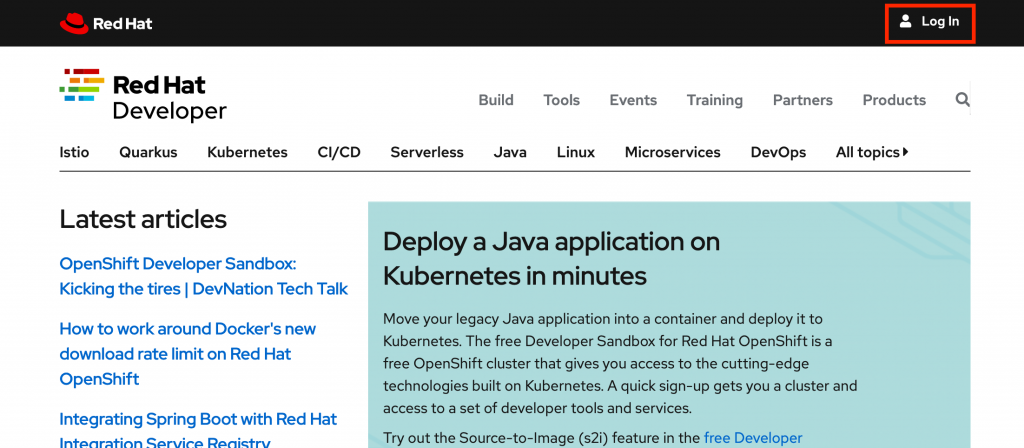
ログイン画面が出てくるので、右上の「登録」をクリックします。
SNSアカウントでログインしたい場合は、画面下部の各種SNSのアイコンからログインすることもできます。
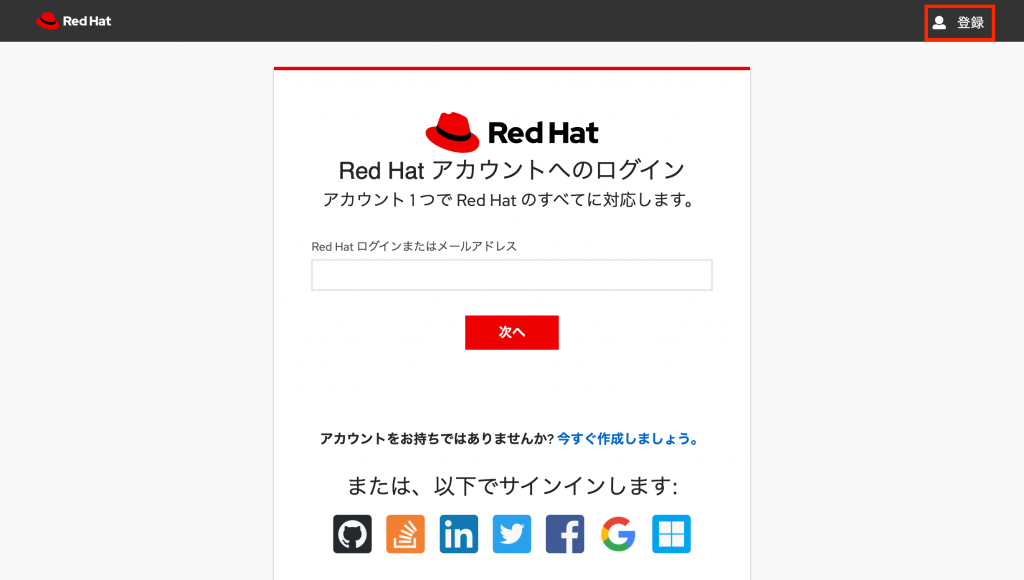
登録フォームに従い、必要な情報の入力、契約条件の同意を行います。
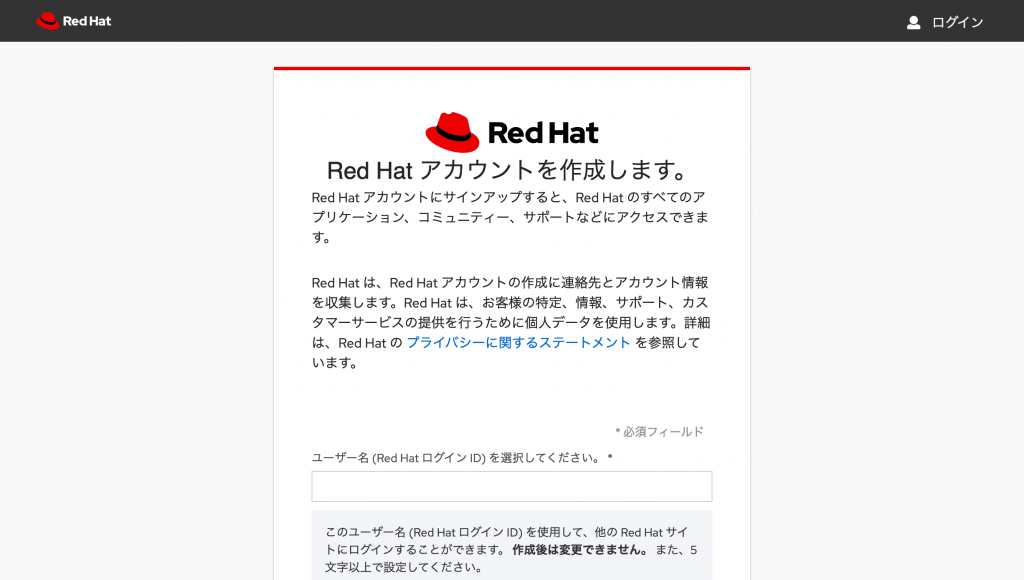
入力したメールアドレス宛に「レッドハットログイン電子メールの確認」というメールが届くので、本文記載のURLをクリックして、メールアドレスの認証を行います。
再度ログイン画面にアクセスし、登録したメールアドレスとパスワードを入力するとログインが完了します。
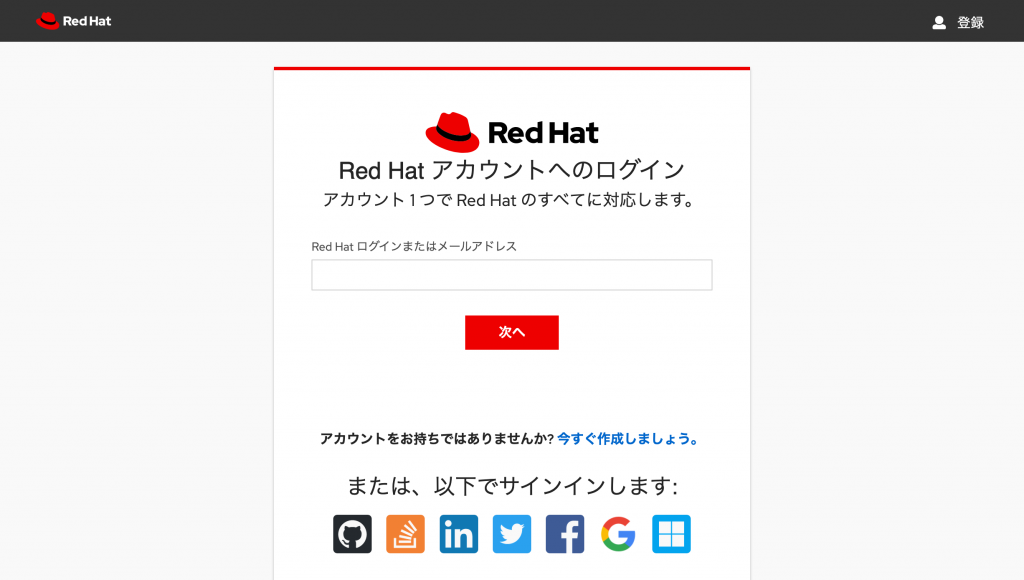
ISOイメージの入手
RHELをインストールするためのISOイメージを入手します。
Red Hat Developerにアクセスし、「Linux」をクリックします。
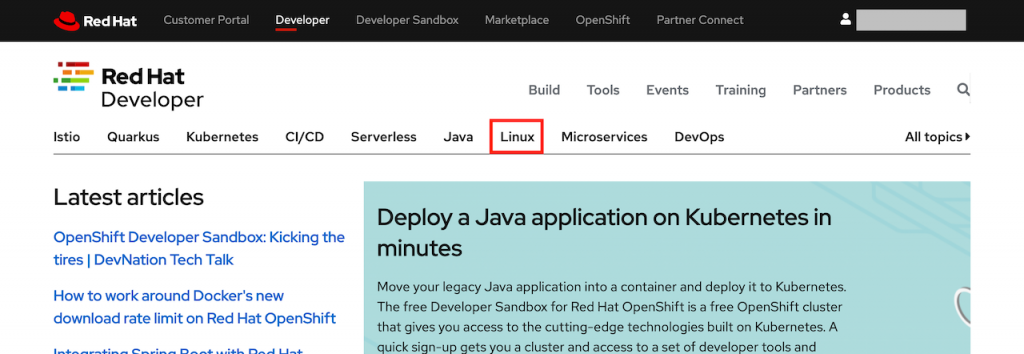
「Download RHEL」をクリックします。
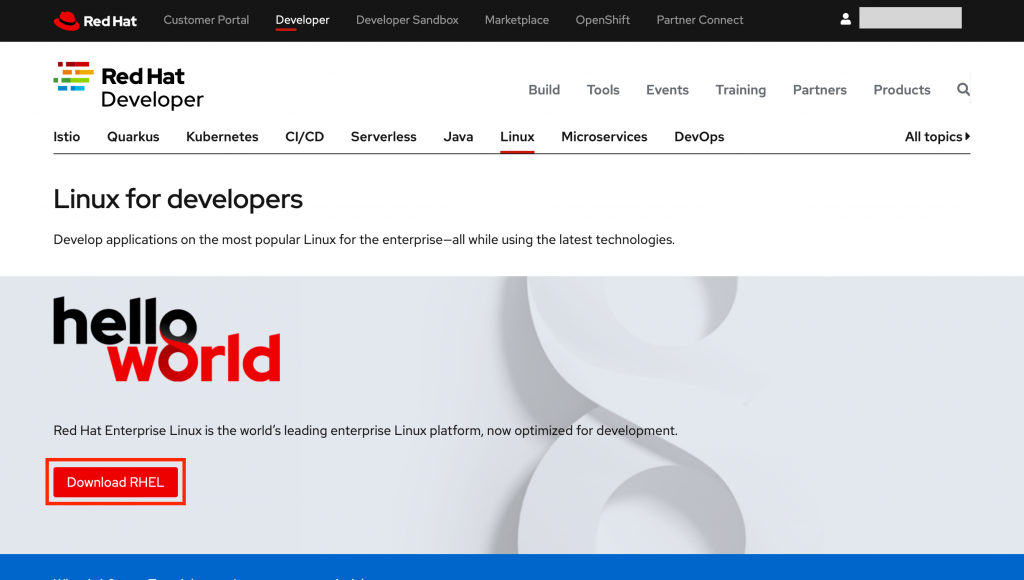
「DOWNLOAD」をクリックします。
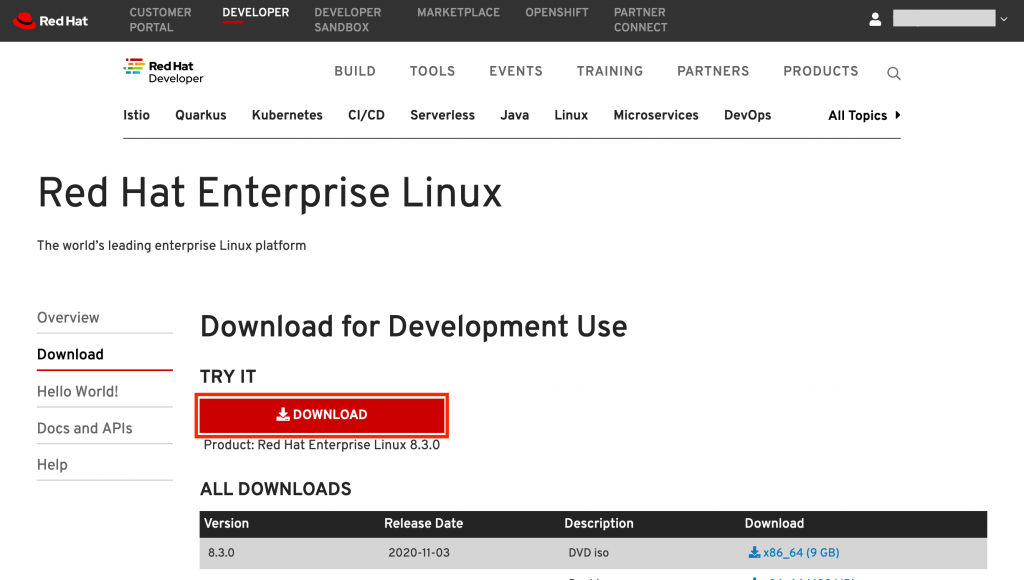
ブラウザ上で「rhel-8.3-x86_64-dvd.iso」のダウンロードが始まるので、完了するまで待機します。
サブスクリプション状態の確認
Red Hat Developer Subscription for Individualsがアカウントに登録されていることを確認します。
Red Hat カスタマーポータルへアクセスします。
画面中部の「ご自身のサブスクリプション」をクリックします。
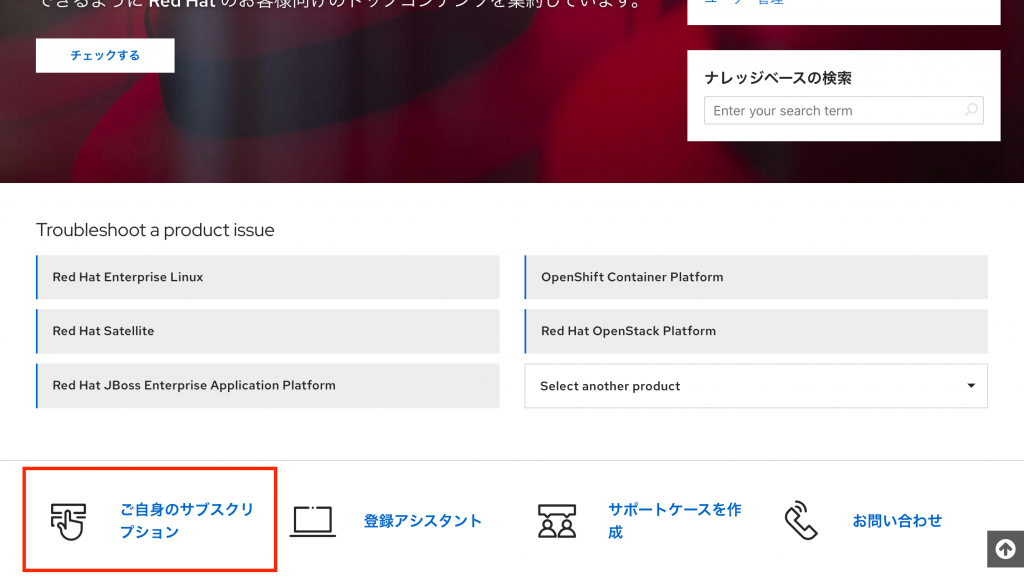
有効期間が1年のRed Hat Developer Subscription for Individualsが登録されているのでクリックします。
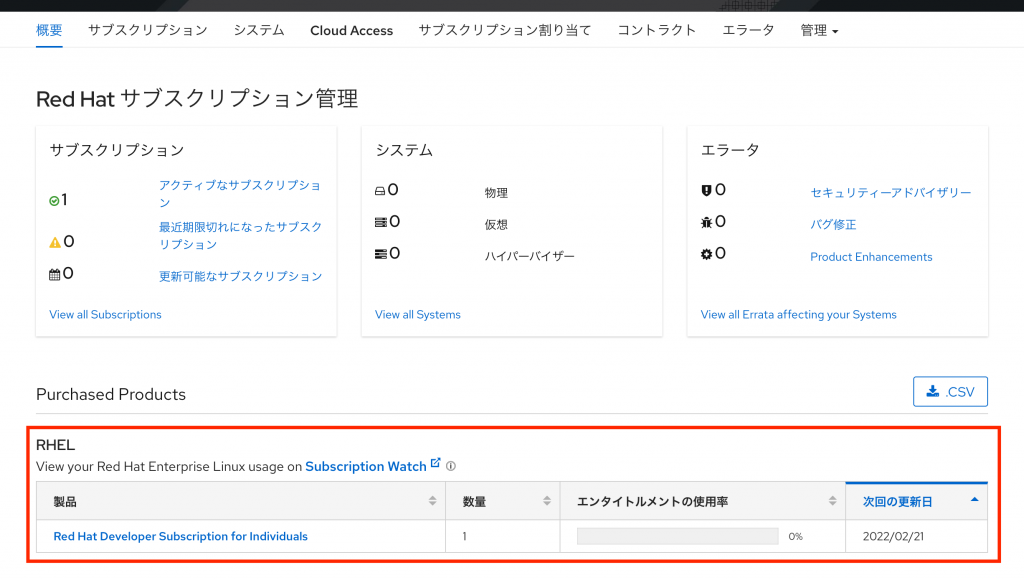
利用可能な台数を示すEntitlement Quantityが16になっていることを確認します。
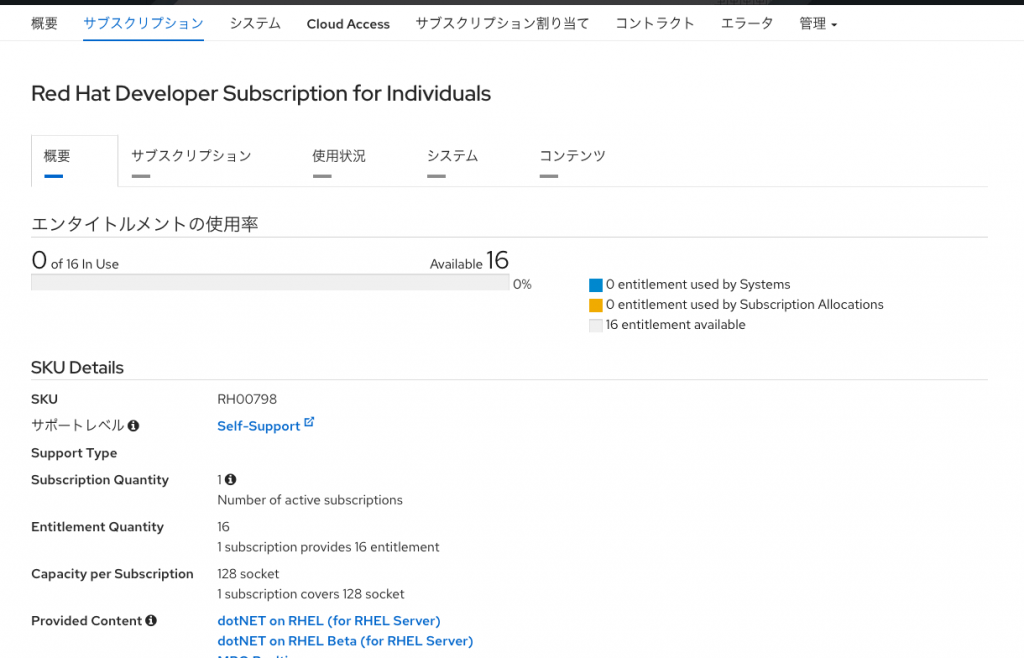
後編(作成中)では、仮想マシンにRHELをインストールします。
